有的小伙伴会问猫耳fm怎么设置个性签名,下面小编就为大家详细的介绍一下教程,想知道的话就来看看吧,相信一定会帮到你们的。 猫耳fm怎么设置个性签名?猫耳fm设置个性签名教程
有的小伙伴会问猫耳fm怎么设置个性签名,下面小编就为大家详细的介绍一下教程,想知道的话就来看看吧,相信一定会帮到你们的。
猫耳fm怎么设置个性签名?猫耳fm设置个性签名教程
1、首先点击【我的】选项。
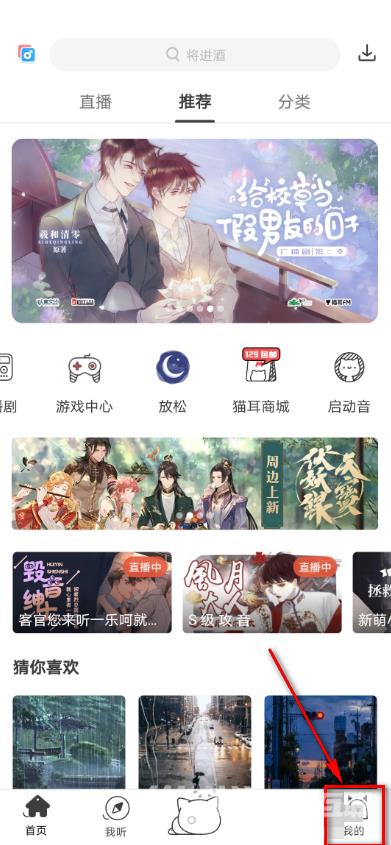
2、然后点击【设置】图标。
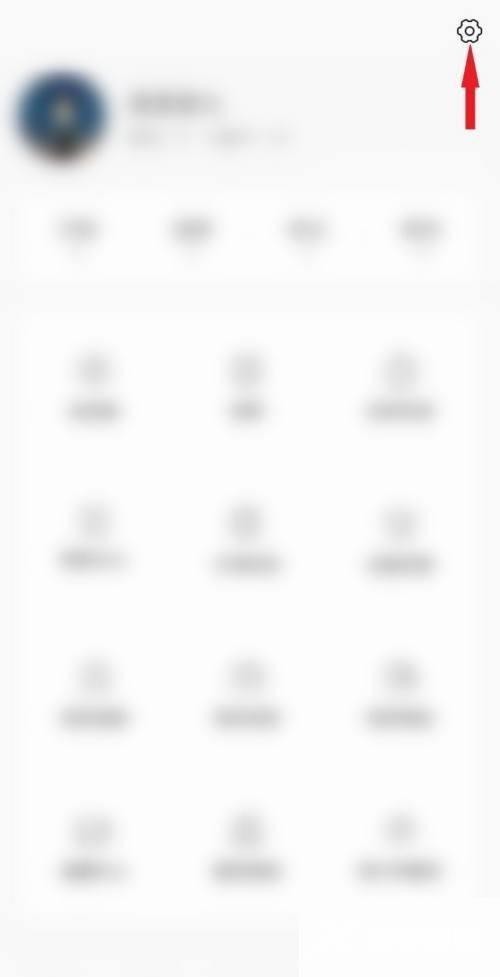
3、接着点击【个人资料】选项。
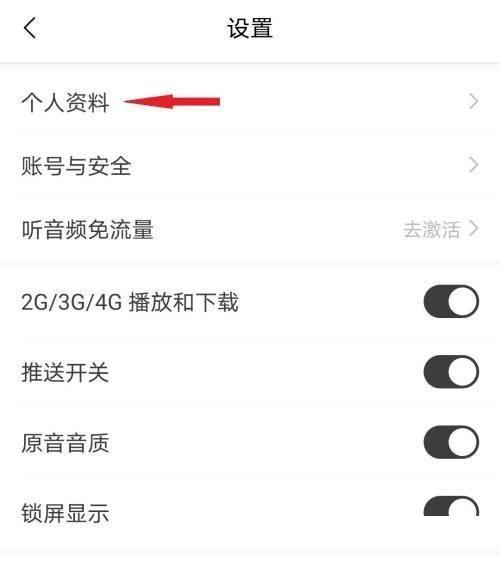
4、再选择【个性签名】选项。
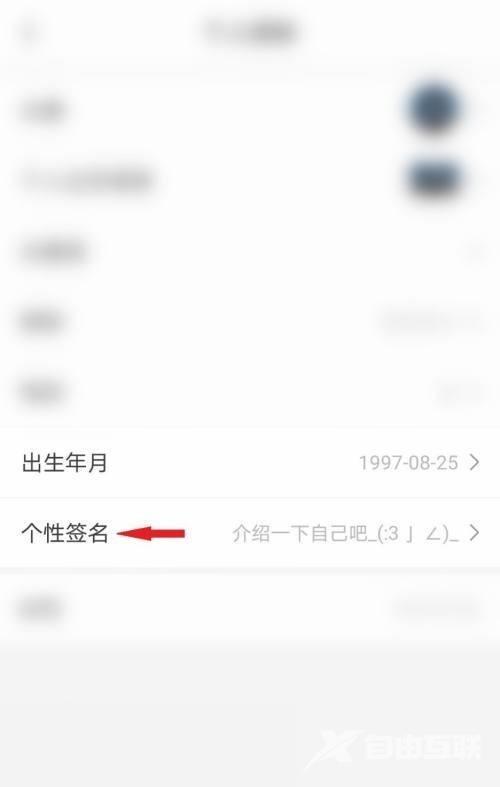
5、最后输入个性签名点击【保存】即可。
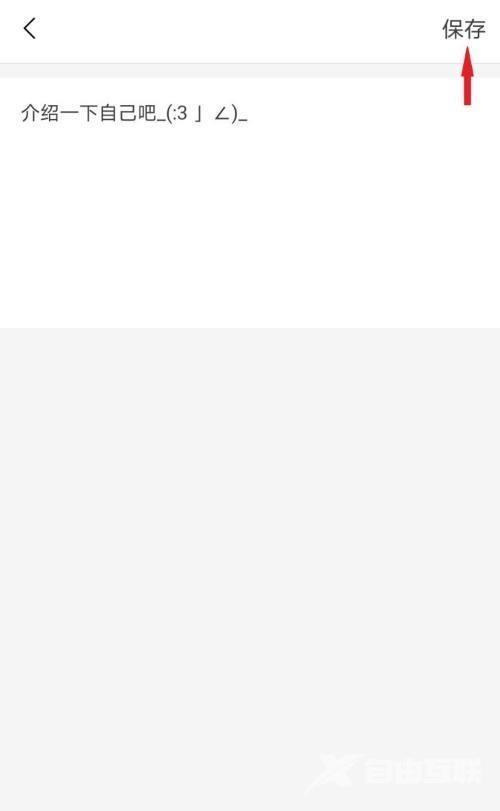
希望此教程能帮到大家!更多教程请关注自由互联!
